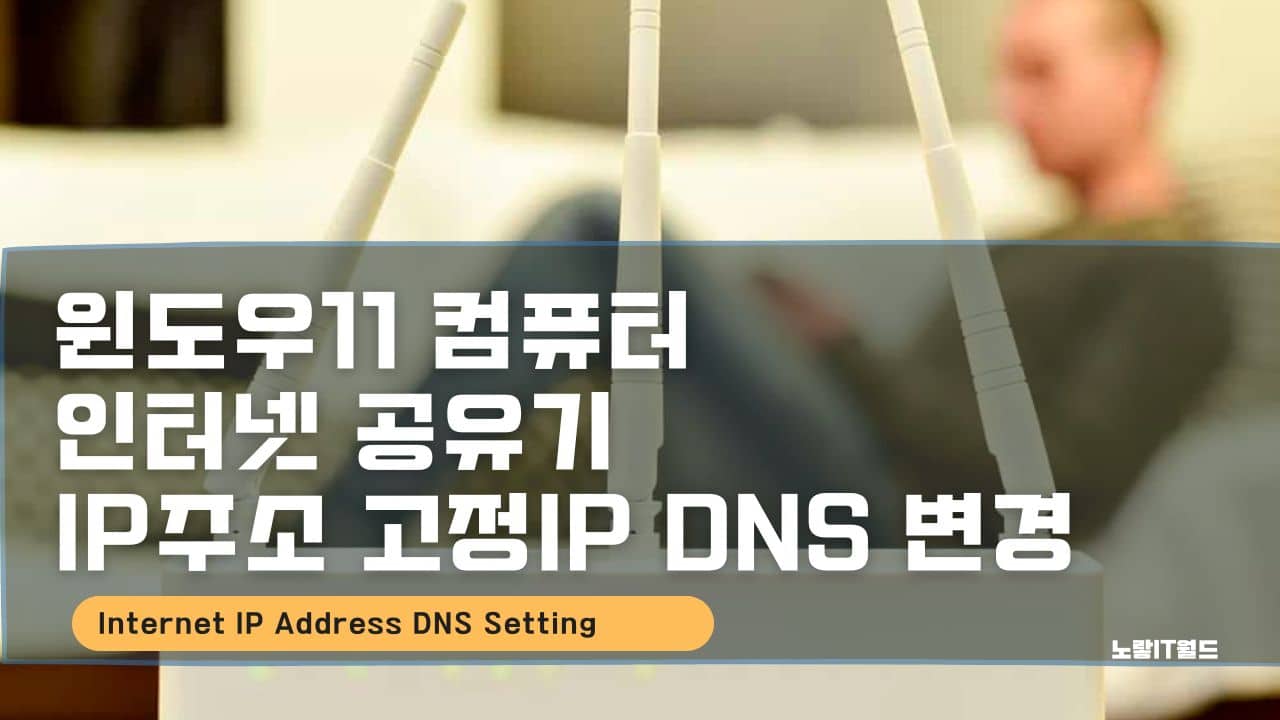컴퓨터나 노트북을 통해 인터넷을 연결 시 자동으로 IP주소를 할당받아 접속하게 되는데 이렇게 IP주소가를 발급받아 사용 시 위치 및 개인정보등이 유출될 수 있고 간혹 상대방에서 IP주소를 차단하거나 네트워크 프린터 및 네트워크 공유폴더 시 IP주소 충돌이 발생한다면 고정IP주소로 변경합니다.
윈도우11 공유기 IP주소 DNS 고정변경
윈도우11 기준이나 윈도우10 사용자도 크게 다르지 않습니다.

우측 하단 작업표시줄에서 인터넷 연결을 선택 후 네트워크 연결됨을 선택해줍니다.

그럼 현재 컴퓨터의 네트워크 IP주소 및 IPv4주소, 랜카드 모델 및 버전등을 확인할 수 있으며 ip설정 -> ip할당이 자동으로 되어 있는데 편집으로 들어갑니다.

인터넷 ip설정 편집에서 자동 *DHCP) -> 수동으로 선택합니다.

인터넷 연결 시 IPv4 및 IPv6 주소를 모두 활성화해줍니다.
만약 ipv4와 ipv6 2개의 ip주소 차이를 모른다면 위 내용을 참고해 차이점을 참고하세요

원하는 ip주소 및 서브넷 주소, 기본 게이트웨이, 대체할 DNS 주소등을 입력해 고정IP주소를 고정으로 변경합니다.
변경된 인터넷 IP주소는 확인가능합니다.
윈도우10 IP주소 DNS 고정변경

다른방법으로는 윈도우 + I를 통해 윈도우 설정 -> 네트워크 및 인터넷으로 들어갑니다.

어뎁터 옵션 변경으로 들어갑니다.

현재 설치된 이더넷 네트워크 랜카드를 속성으로 들어갑니다.

인터넷 프로토콜 버전4 (TCP /IPv4) 속성으로 들어갑니다.
자동으로 ip주소 받기에서 다음 ip주소 사용으로 선택하면 수동으로 고정IP주소 변경할 수 있습니다.
기타 DNS 서버 주소를 추가도 가능하며 공유기 설정을 통한 IP주소 변경할 수 있습니다.
프라이빗 DNS를 통해 사이트 우회접속하고자 하는 DNS 호스트를 구글이나 클라우드플라워등 통해 설정할 수 있습니다.
- Google : dns.google
- Cloudflare : 1dot1dot1dot1.cloudflare-dns.com
고정식으로 DNS 설정을 하는 경우 DNS1과 DNS2에 각각입력합니다.
| DNS 주소1 | DNS 주소2 | |
|---|---|---|
| 구글 DNS | 8.8.8.8. | 8.8.4.4 |
| 클라우드 플라워 | 1.1.1.1 | 1.0.0.1 |
그럼 대부분 앱광고나 인터넷 홈페이지 광고등이 대부분 속도저하 없이 차단되며 설정을 마친 다음 ‘저장’을 하면 와이파이에 연결되어 있는 경우 와이파이 네트워크에 다시 접속하며 적용됩니다.
인터넷 라우터 공유기 고정IP 주소변경
| 공유기 모델 | 관리자 설정페이지 주소 | 초기 기본 아이디 / 비밀번호 초기값 |
|---|---|---|
| IPTIME 아이피타임 | 192.168.0.1 | admin / admin 또는 없음 |
| QookHub | 172.30.1.254 | ktuser / megaap 또는 ktuer/homehub |
| HomeHub 홈허브 | 172.30.1.254:8899 | ktroot / nespot or megaap |
| LGU+ ( NAPL,CAPL) | 192.168.123.254 | admin / 10자리의 공유기 시리얼번호 |
| MyLGtv 엘지티비 | 192.168.219.1 | user / power, admin / power |
| SKtelesys | 192.168.15.1:62207 | root / skb_ipdcp |
| SK(DVW-2000N) | 192.168.25.1 | admin / admin 또는 admin/skb_wifi |
| SKtv(MW-2010R) | 192.168.20.1 | admin / skbiptv, root / 1234 or admin |
| Anygate 애니게이트 | 192.168.10.1 | 사용자 설정 |
| Buffalo 버팔로 | 192.168.11.1 | root / 공백 |
| Unicorn 유니콘 | 192.168.123.254 | admin / admin |
| LG axler | 192.168.10.1 | 사용자 설정 |
| D-link 디링크 | 192.168.0.1 | admin / 공백 |
| Samsung 삼성 공유기 | 192.168.123.254 192.168.0.1 | admin / 공백 |
| Zio 지오 | 192.168.10.1 | 사용자 설정 |
| Wavecast 웨이브캐스트 | 192.168.200.254 192.168.25.1 | admin / admin & skb_iptv & skb_wifi |
| Linksys | 192.168.1.1 | admin / 1234 공백 / admin |
| Belkin 벨킨 | 192.168.2.1 | 사용자 설정 |
| Netgear 넷기어 | 192.168.0.1 | admin / password, admin / 1234 |
| Netop 네탑 | 192.168.0.1 | admin / admin |
| Neple | 192.168.10.1 | admin |
| Levelone 레벨온 | 192.168.123.254 | 사용자 설정 |
| NETWEEN 네트윈 | 192.168.1.1 | admin / admin |
| NEXT 넥스트 | 192.168.100.1 192.168.0.1 | 사용자 설정 |
| Imation 이메션 | 192.168.10.1 | 사용자 설정 |
| ASUS 아수스 | 192.168.10.1 | 사용자 설정 |
| SMC | 192.168.2.1 | smcadmin |
| Xiaomi Mi 샤오미 공유기 | 192.168.31.1 | 사용자 설정 |
| TP-LINK | 192.168.1.1 | 사용자 설정 |
| netis | 192.168.1.1 | 사용자 설정 |
만약 해당 사이트로 접속이 되지 않는다면 아래 내용을 참고하세요
아이피타임 관리자접속 오류 참고
아이피타임 IP주소 변경

- 아이피타임 인터넷 설정 정보를 선택합니다.
- 공유기 관리자설정 -> 기본설정 -> 인터넷 설정정보를 선택합니다.
- MAC 주소 변경방법은 이후 WAN MAC주소 항목에서 “MAC 주소 변경“을선택합니다.

이후 수동으로 원하는 IP주소를 입력해서 변경합니다.
만약 공유기 ip주소 변경 후 인터넷 연결이 안되거나 접속에 문제가 발생한다면 공유기 초기화를 통해 설정값을 재설정합니다.